
ITunes, ялангуяа Windows-ийн хувилбарын талаар ярих нь маш тогтворгүй програм бөгөөд үүнийг ашиглахдаа олон хэрэглэгчид тодорхой алдаатай тулгардаг. Энэ нийтлэлд алдаа 7 (Windows 127) дээр төвлөрөх болно.
Дүрмээр бол 7-р алдаа (Windows 127) нь iTunes-ийг ажиллуулах үед гарч ирдэг бөгөөд програм нь ямар нэгэн шалтгаанаар эвдэрсэн бөгөөд цааш нь ажиллуулах боломжгүй гэсэн үг юм.
Алдааны 7 шалтгаан (Windows 127)
Шалтгаан 1: iTunes суулгалт амжилтгүй болсон эсвэл дуусаагүй байна
Хэрэв та iTunes-ийг анх удаа ажиллуулахад 7 алдаа гарсан бол програмыг суулгах ажиллагаа буруу хийгдсэн, энэ медиа хослолын зарим бүрэлдэхүүн хэсэг суулгаагүй болно гэсэн үг юм.
Энэ тохиолдолд та iTunes-ийг компьютерээс бүрэн устгах хэрэгтэй, гэхдээ үүнийг бүрэн хий, жишээ нь. програмыг өөрөө төдийгүй компьютер дээр суулгасан Apple-ээс бусад бүрэлдэхүүн хэсгүүдийг устгана. "Хяналтын самбар" -аар дамжуулан програмыг ердийн аргаар биш, харин тусгай програм ашиглан устгахыг зөвлөж байна Revo суулгагч, энэ нь зөвхөн iTunes-ийн бүх бүрэлдэхүүн хэсгүүдийг арилгах төдийгүй Windows бүртгэлийг цэвэрлэх болно.
Та програмыг устгаад дуусгаад компьютераа дахин асааж, iTunes-ийн хамгийн сүүлийн үеийн түгээлтийг татаж аваад компьютер дээрээ суулгана уу.
Шалтгаан 2: вирусын програм хангамжийн үйлдэл
Таны компьютер дээр идэвхтэй байгаа вирусууд нь системийг ноцтой тасалдуулж, улмаар iTunes-ийг эхлүүлэхэд асуудал үүсгэдэг.
Эхлээд та компьютер дээрээ байгаа бүх вирусыг олох хэрэгтэй. Үүнийг хийхийн тулд та ашиглаж байгаа антивирус болон тусгай үнэгүй эдгээх хэрэгслийг ашиглан скан хийж болно Доктор Веб CureIt.
Dr.Web CureIt татаж авах
Вирусын бүх аюулыг илрүүлж, амжилттай устгасны дараа компьютераа дахин асааж iTunes-ийг дахин ажиллуулж үзээрэй. Хамгийн магадлалтай, энэ нь бас амжилтанд хүрэхгүй, учир нь вирус нь програмыг аль хэдийн гэмтээсэн тул эхний шалтгаанд дурьдсанчлан iTunes-ийг бүрэн суулгахыг шаардаж магадгүй юм.
Шалтгаан 3: Windows-ийн хуучирсан хувилбар
Хэдийгээр алдаа 7 гарсантай ижил төстэй шалтгаан нь арай бага түгээмэл боловч энэ нь байх эрхтэй.
Энэ тохиолдолд та Windows-ийн бүх шинэчлэлтийг дуусгах хэрэгтэй болно. Windows 10-ийн хувьд та цонх руу залгах хэрэгтэй "Сонголтууд" гарын товчлол Win + i, дараа нь нээгдсэн цонхонд хэсэг рүү очно уу Шинэчлэлт ба аюулгүй байдал.
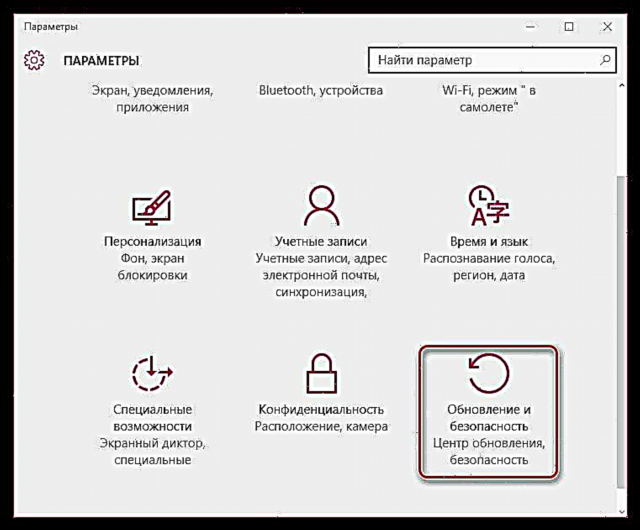
Товчин дээр дарна уу Шинэчлэлтүүдийг шалгана ууБайна. Та цэснээс Windows-ийн өмнөх хувилбаруудын ижил төстэй товчлуурыг олох боломжтой Хяналтын самбар - Windows шинэчлэх.
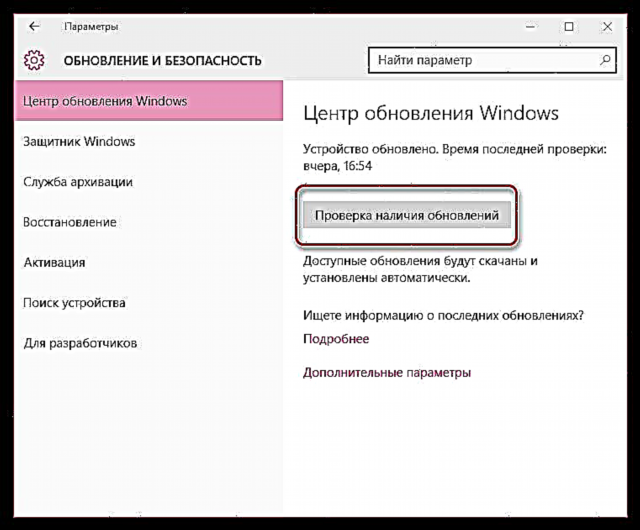
Хэрэв шинэчлэлтүүд олдсон бол тэдгээрийг бүгдийг нь заавал суулгах ёстой.
Шалтгаан 4: системийн доголдол
Хэрэв iTunes нь саяхан асуудалгүй байсан бол энэ нь вирус эсвэл таны компьютер дээр суулгасан бусад програмын улмаас систем унасан байх магадлалтай.
Энэ тохиолдолд та системийг сэргээх процедурыг хийхийг оролдож болно, энэ нь компьютерийг сонгосон хугацаандаа буцааж өгөх боломжийг олгоно. Үүнийг хийхийн тулд цэсийг нээнэ үү "Хяналтын самбар", баруун дээд буланд мэдээллийн дэлгэцийн горимыг тохируулна уу Жижиг дүрсүүдхэсэг рүү явна "Сэргээх".
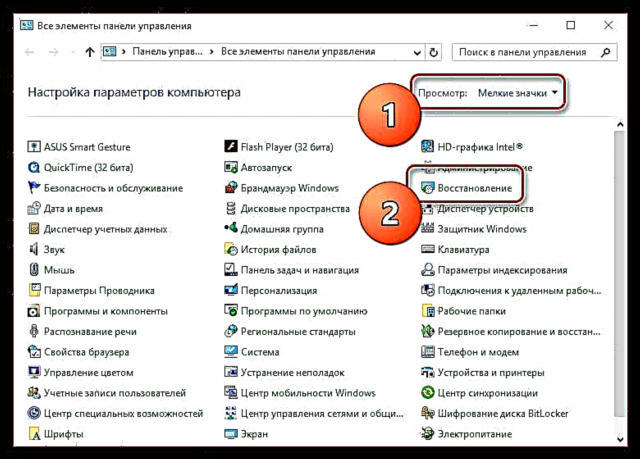
Дараагийн цонхонд зүйлийг нээнэ үү "Систем Сэргээхийг эхлүүлж байна".
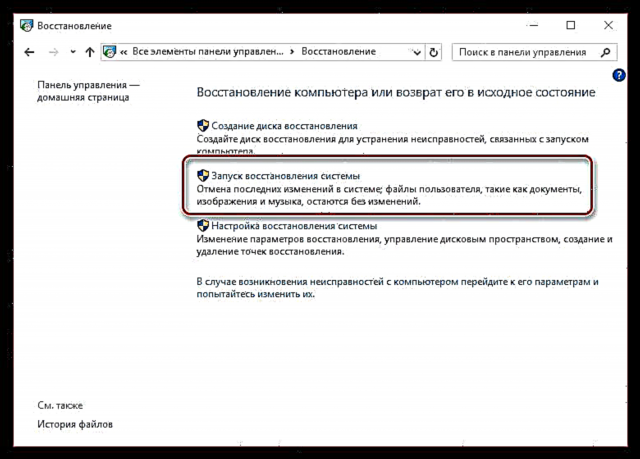
Сэргээх боломжтой цэгүүдийн дундаас компьютер дээр асуудал гараагүй бол тохирохыг нь сонгоод дараа нь сэргээх процедурыг дуустал хүлээнэ үү.
Шалтгаан 5: Microsoft .NET Framework компьютераас алга байна
Програм хангамжийн багц Microsoft .NET хүрээ, дүрмээр, хэрэглэгчдийн компьютер дээр суулгадаг боловч зарим шалтгааны улмаас энэ багц бүрэн бус эсвэл огт байхгүй байж болно.
Энэ тохиолдолд хэрэв та энэ програмыг компьютер дээр суулгахыг оролдвол асуудлыг шийдэж болно. Та энэ холбоосыг ашиглан Microsoft-ийн албан ёсны вэбсайтаас татаж авах боломжтой.
Татаж авсан түгээлтийг ажиллуулж, програмыг компьютер дээр суулгана уу. Microsoft .NET Framework суулгалт дууссаны дараа та компьютерээ дахин асаах шаардлагатай болно.
Энэ нийтлэлд алдаа 7-ийн гол шалтгааныг (Windows 127), тэдгээрийг хэрхэн шийдвэрлэх талаар жагсаасан болно. Хэрэв танд энэ асуудлыг шийдэх өөрийн гэсэн шийдэл байгаа бол тэдгээрийг санал бодлоо хуваалцаарай.











